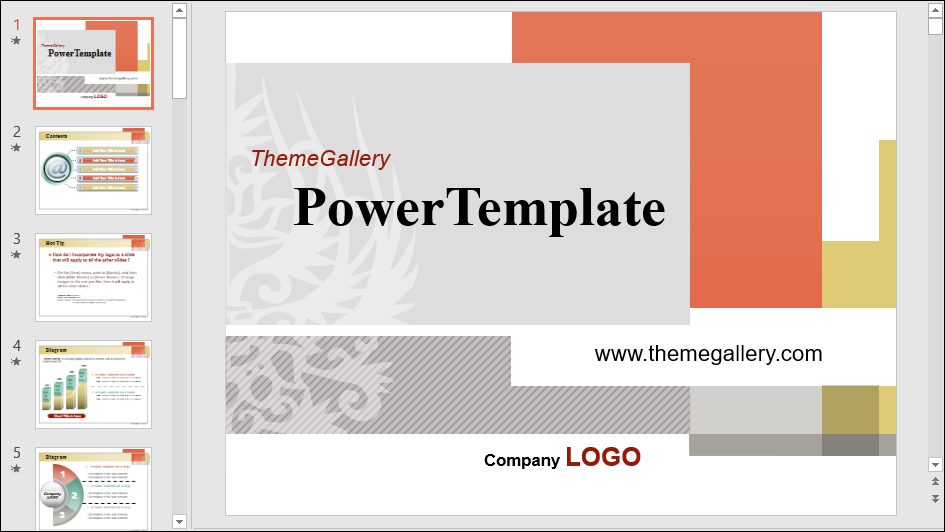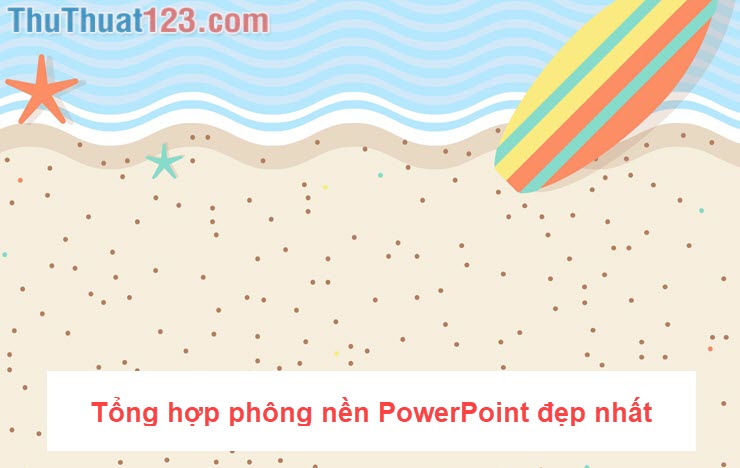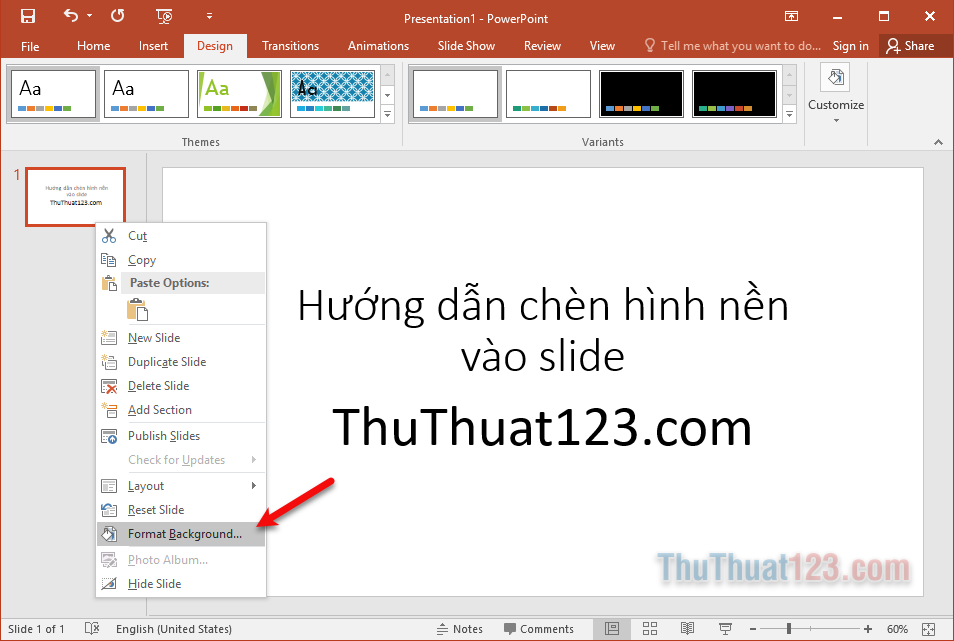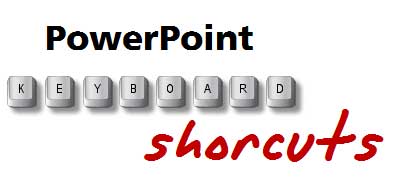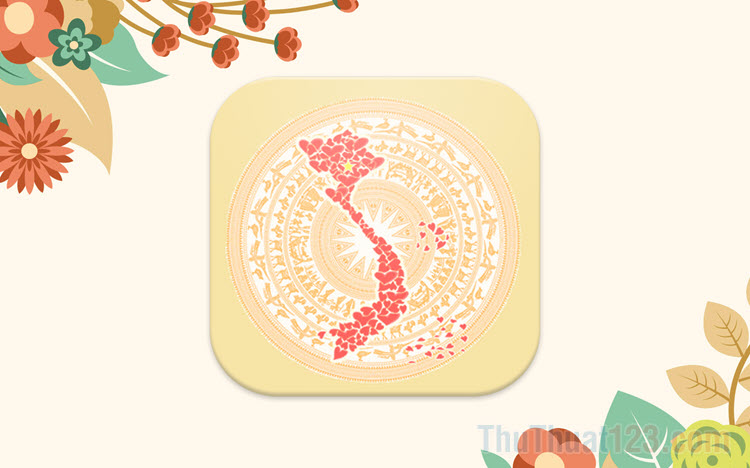Cách chèn video vào PowerPoint nhanh chóng
Mục lục nội dung
Để cho bài thuyết trình của bạn ấn tượng và hấp dẫn hơn thì chúng ta nên chèn thêm những video minh họa. Nếu bạn chưa biết cách chèn video vào PowerPoint như thế nào thì mời bạn đọc hãy cùng theo dõi bài viết dưới đây nhé!
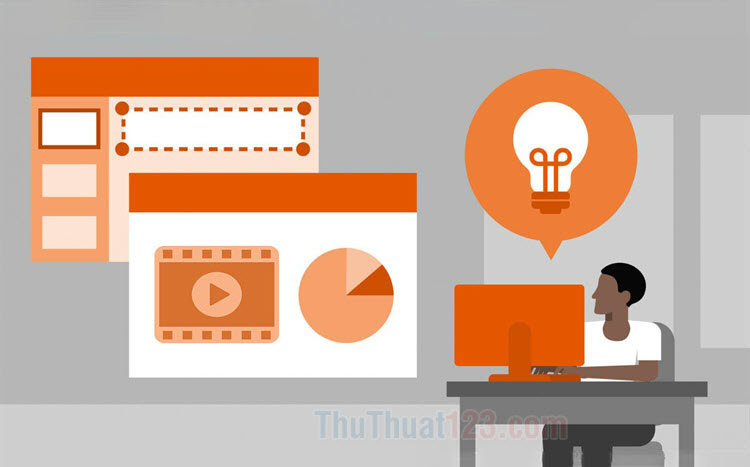
1. Chèn video clip từ máy tính vào PowerPoint
Bước 1: Bạn mở file PowerPoint cần chèn video, sau đó di chuyển con trỏ chuột tới vị trí cần chèn video và chọn Insert (1) => Video (2) => Video from file... (3).
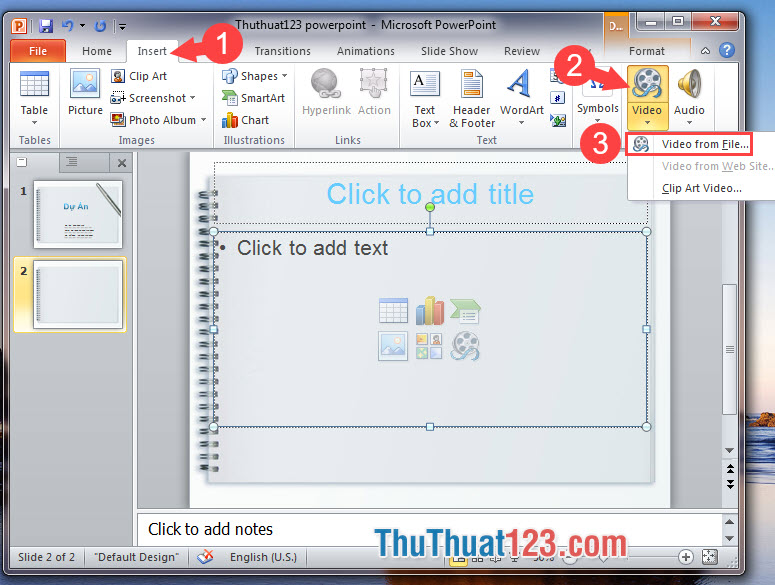
Hoặc bạn cũng có thể thao tác nhanh bằng cách click vào biểu tượng Video ở trên trình soạn thảo của PowerPoint.
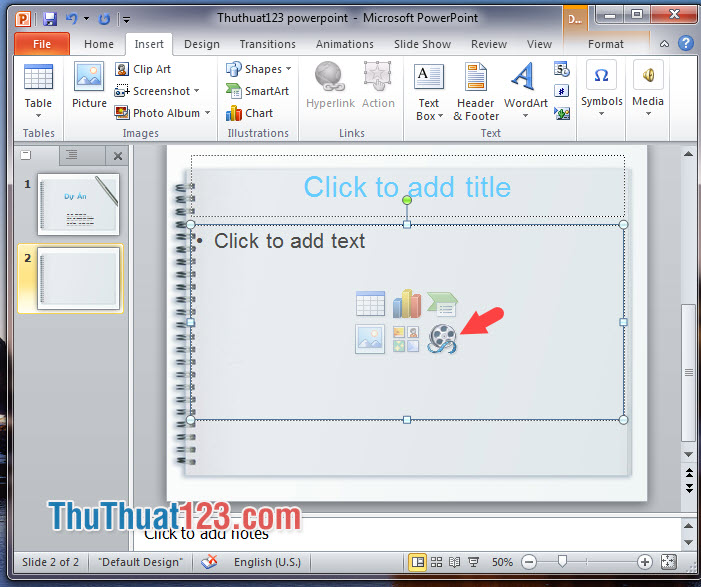
Bước 2: Sau đó bạn chọn video cần chèn (1) và bấm Insert (2).
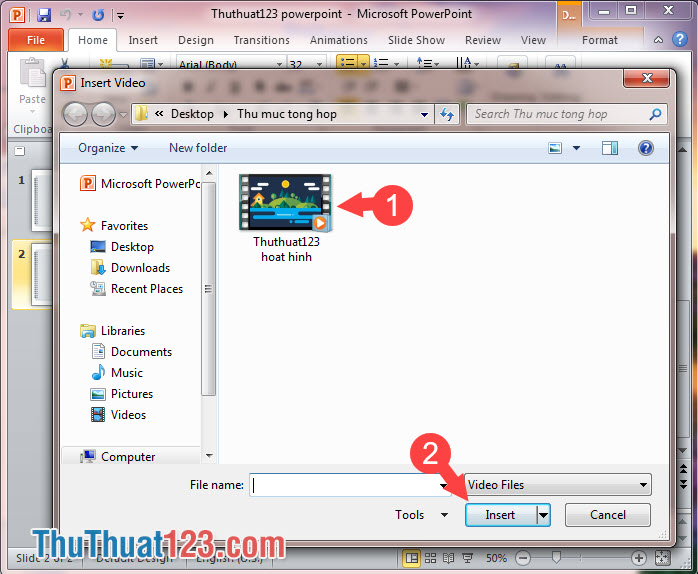
Bước 3: Vậy là chúng ta đã chèn video xong, bạn hãy di chuyển, căn chỉnh lại video để bài thuyết trình của bạn được gọn gàng và hấp dẫn hơn.
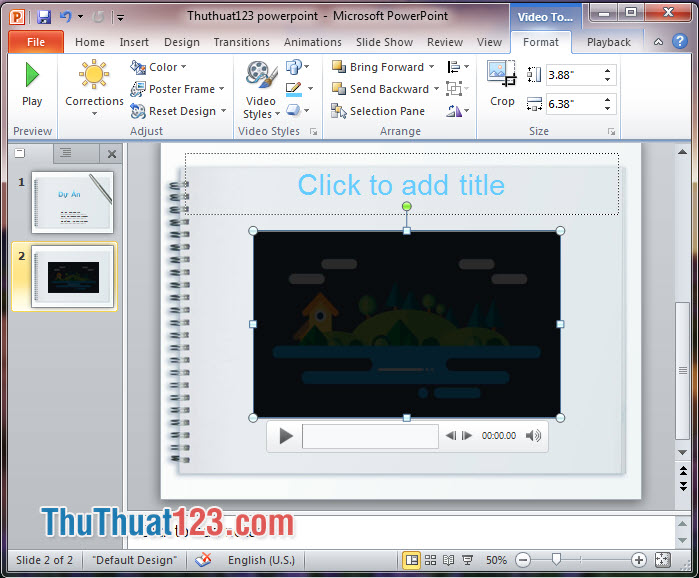
2. Chèn video Youtube vào PowerPoint
Với sự phát triển của mạng xã hội video Youtube thì chúng ta có thể tận dụng những video hấp dẫn ở đây và chèn vào bài thuyết trình của bạn.
Bước 1: Bạn mở Youtube trên trình duyệt, bôi đen đường link cần chèn và bấm Ctrl + C hoặc click chuột phải chọn Copy.
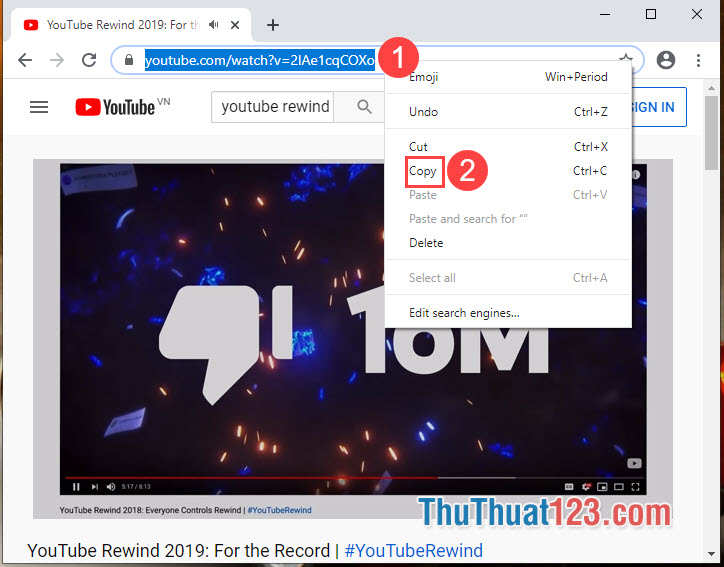
Bước 2: Bạn mở PowerPoint, đặt con trỏ tới vị trí cần chèn video và vào menu Insert (1) => Media (2) => Video (3) => Online Video... (4).
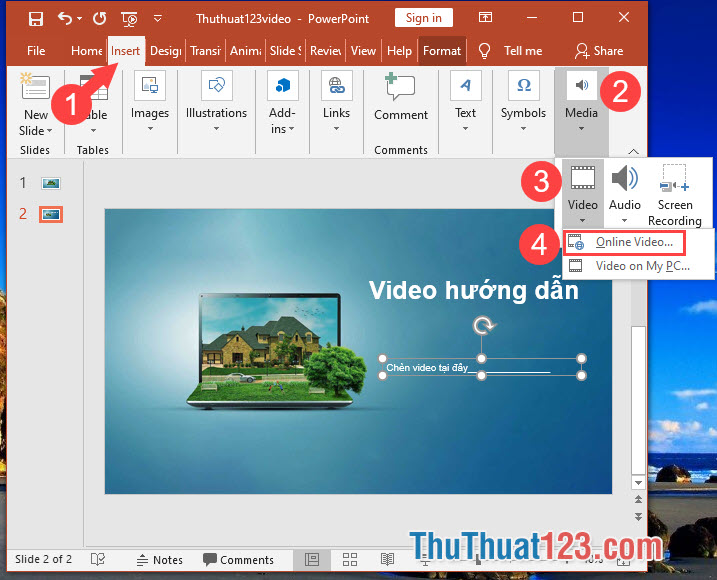
Bước 3: Bạn dán link video trên Youtube vào ô địa chỉ (1) và bấm Insert (2). Bạn chờ một lúc để video được load và hiển thị trong PowerPoint.
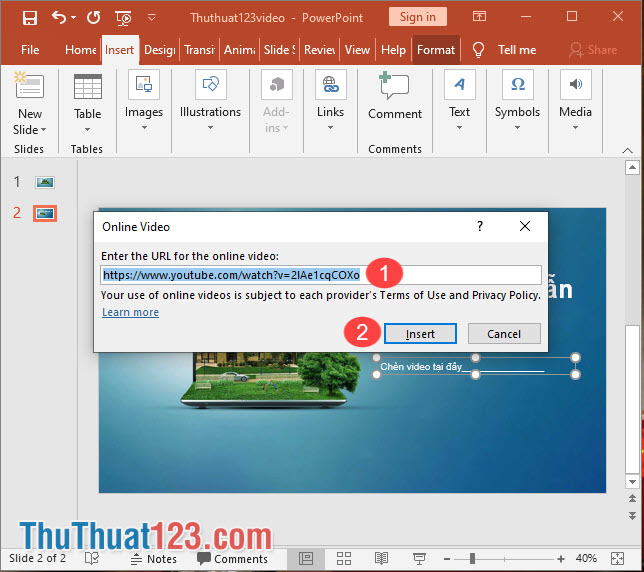
Bước 4: Sau khi chèn video xong, bạn hãy di chuyển vị trí và căn chỉnh lại video cho đẹp mắt nhất.
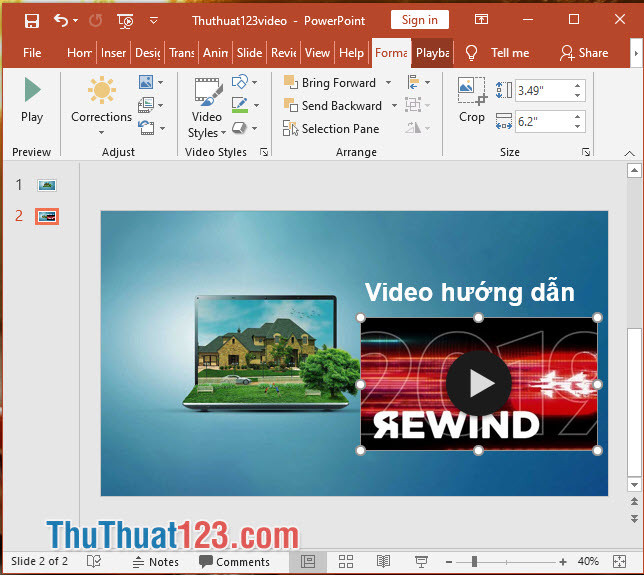
Với chia sẻ về cách chèn video trong PowerPoint, bạn có thể làm nổi bật phần trình bày PowerPoint và giúp cho khán giả hứng thú hơn với bài thuyết trình của bạn.